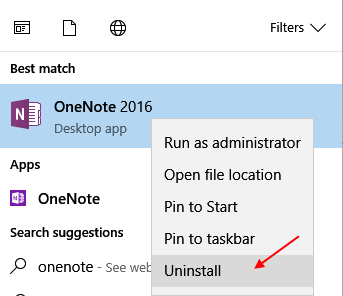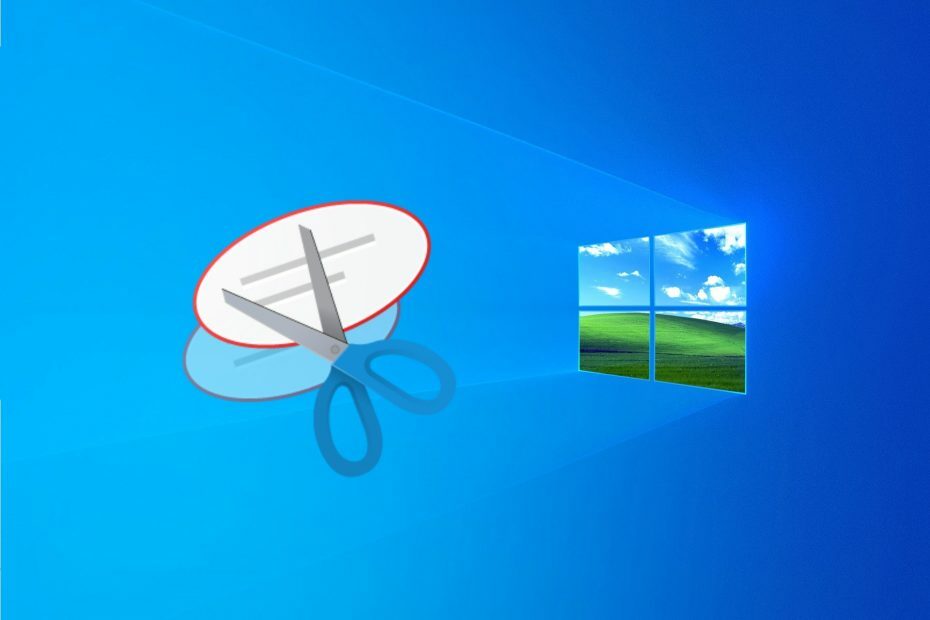धीमा इंटरनेट वेब ब्राउज़ करते समय अनुभव करने वाली सबसे निराशाजनक चीज़ है। विंडोज 10 यूजर्स विंडोज 10 में अपग्रेड करने के बाद धीमी इंटरनेट स्पीड के बारे में काफी शिकायत करते हैं। गहराई से खोज करने पर हमने पाया कि बस कुछ सेटिंग्स में बदलाव करके, आप विंडो 10 कंप्यूटर पर इंटरनेट की गति को काफी हद तक बढ़ा सकते हैं। विंडोज 10 पर धीमी इंटरनेट स्पीड को ठीक करने के लिए यहां कुछ किलर टिप्स दिए गए हैं।
टिप 1 - बैकग्राउंड ऐप्स बंद करें
विंडोज़ 10 पर अपने धीमे इंटरनेट को ठीक करने का यह दूसरा सबसे महत्वपूर्ण चरण है। कई ऐप बैकग्राउंड में चलते हैं ताकि आपके बैंडविड्थ को अपडेट किया जा सके और बदले में आपकी इंटरनेट स्पीड धीमी हो जाए। डेटा लीकेज से खुद को बचाने के लिए आपको बैकग्राउंड ऐप्स को बंद करना होगा।
चरण 1 - खोलें समायोजनपैनल फिर से।
चरण 2 – अब, पर क्लिक करें एकांत.
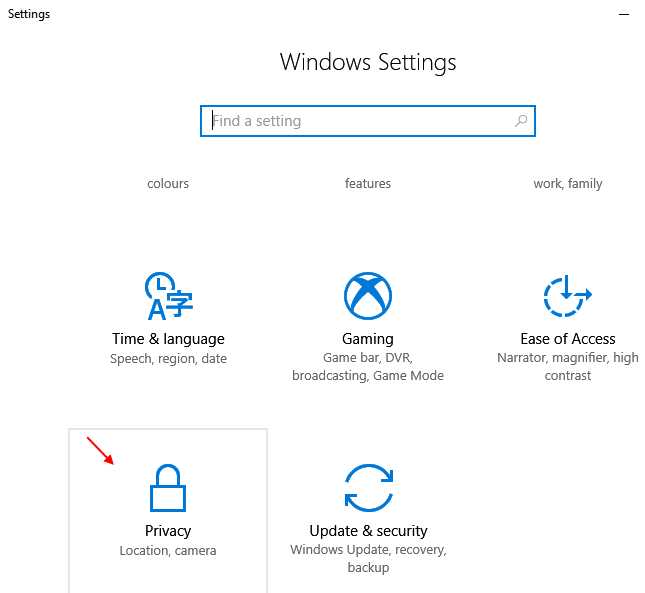
चरण 3 - अब, बाएं मेनू को नीचे स्क्रॉल करें और चुनें बैकग्राउंड ऐप्स.
चरण 4 - अब, बैकग्राउंड ऐप्स बंद करें.

टिप 2 - डीएनएस सेटिंग्स बदलें
डीएनएस सेटिंग्स को या तो ओपन डीएनएस या गूगल डीएनएस में कैसे बदलें।
Google DNS का उपयोग करने के लिए, टाइप करें:
8.8.8.8
8.8.4.4
OpenDNS का उपयोग करने के लिए, टाइप करें:
208.67.222.222
208.67.220.22
टिप 3 - विंडोज 10 टेंप फाइल्स और कैश्ड फाइल्स को क्लियर करें
1 - पर जाएँ सेटिंग्स -> सिस्टम -> स्टोरेज -> बदलें कि हम जगह कैसे खाली करते हैं
2 - अब, पर क्लिक करें अब साफ़ करें सभी अस्थायी फ़ाइलों को साफ करने के लिए।
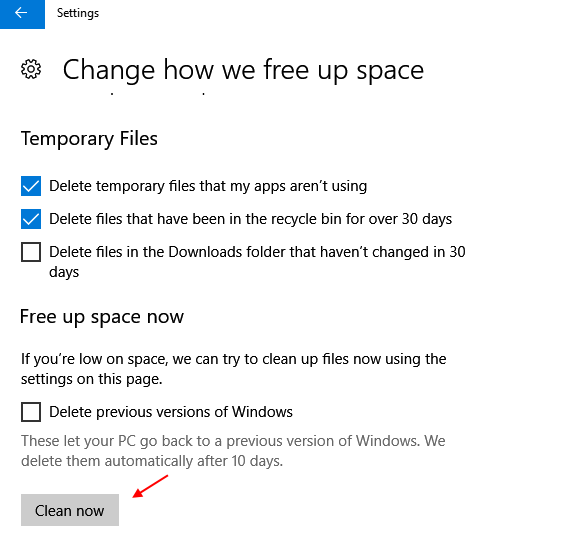
भी सभी प्रकार के Windows 10 कैशे को साफ़ करें कैशे साफ़ करने और इंटरनेट की गति में सुधार करने के लिए।
टिप 4 - विंडोज अपडेट सेवा को अक्षम करें
हालाँकि विंडोज़ अपडेट सेवा को अक्षम करने की अनुशंसा नहीं की जाती है, क्योंकि अपने पीसी को विंडोज 10 ओएस के नवीनतम संस्करण में अपडेट रखना हमेशा अच्छा होता है, लेकिन यदि आप वास्तव में आपके इंटरनेट की गति के साथ संघर्ष कर रहा है और आप किसी विशेष फ़ाइल के लिए कुछ दिनों के लिए उच्च डाउनलोड गति चाहते हैं, तो आप निश्चित रूप से विंडोज़ 10 अपडेट को अक्षम कर सकते हैं सेवा। आपके पास इसे भविष्य में कभी भी चालू करने का विकल्प हमेशा होता है।
चरण 1 - खोजें सेवाएंविंडोज़ 10 टास्कबार खोज में।
चरण 2 - पर क्लिक करें सेवाएं.

चरण 3 -अब, सेवा प्रबंधक विंडो खुलने के बाद, बस ढूंढें, विंडोज़ अपडेट सूची से।
चरण 4 - बस पर क्लिक करें रुकेंइसे रोकने के लिए।
चरण 5 - अब, बदलें स्टार्टअप विकल्प सेवा मेरे विकलांगड्रॉपडाउन से।
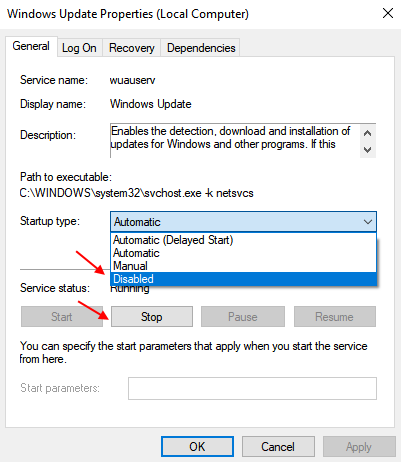
चरण 6 - अब, अपने पीसी को रीबूट करें।
नेटवर्क और साझाकरण केंद्र में ईथरनेट या वाईफाई को अक्षम / सक्षम करें
स्टेप 1 - नेटवर्क और शेयरिंग सेंटर पर जाएं।

चरण 2 – अब, पर क्लिक करें अनुकूलक की सेटिंग्स बदलो बाएं मेनू से।

चरण 3 - अब, ईथरनेट या वाईफाई (जो भी आप वर्तमान में इंटरनेट के लिए उपयोग कर रहे हैं) पर राइट क्लिक करें और इसे अक्षम करें। फिर से राइट क्लिक करें और सक्षमयह। बस इंटरनेट रीसेट करता है।
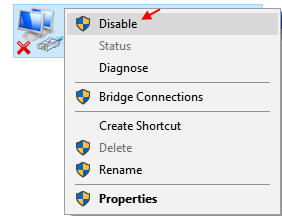
यदि आप राउटर का उपयोग कर रहे हैं
यदि आप वाईफाई पर हैं और राउटर का उपयोग कर रहे हैं, तो बस ऐसा करें। राउटर को बिजली से डिस्कनेक्ट करके बंद कर दें। 10 सेकंड तक प्रतीक्षा करें और फिर इसे फिर से चालू करें। यह अधिकांश समय विंडोज़ के सभी संस्करणों के लिए धीमे इंटरनेट की समस्या को ठीक करता है।
Onenote ऐप को अनइंस्टॉल करें
यदि आप वैसे भी OneNote का उपयोग नहीं करते हैं, तो आपको फ़ाइलों और फ़ोल्डरों को समन्वयित करने में खर्च किए गए बैंडविड्थ को बचाने के लिए इसे अनइंस्टॉल करना होगा। यह आपके विंडोज़ 10 सिस्टम को धीमा और पिछड़ा हुआ बनाता है।
OneNote की स्थापना रद्द करने के लिए बस OneNote खोजें, बस Windows 10 के खोज बॉक्स में OneNote खोजें, राइट क्लिक करें और इसे अनइंस्टॉल करें।